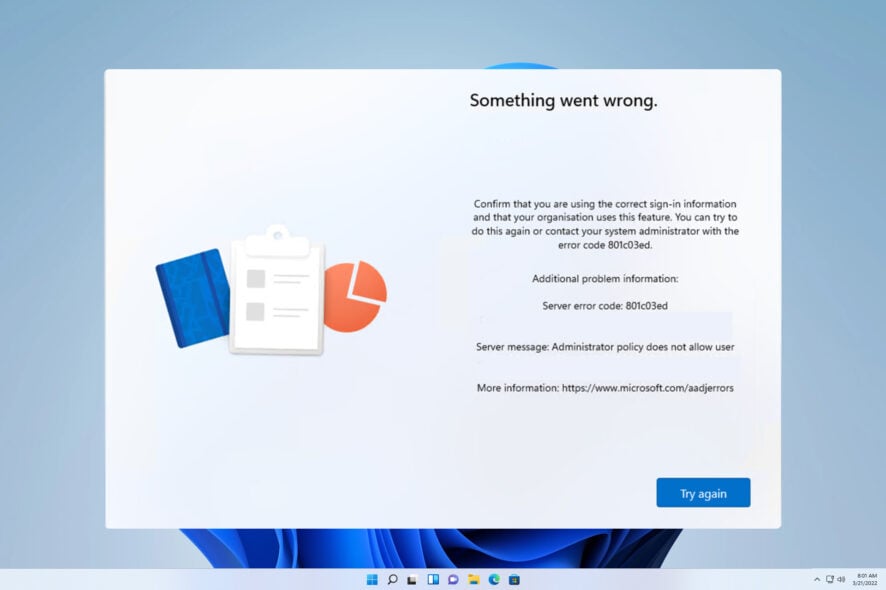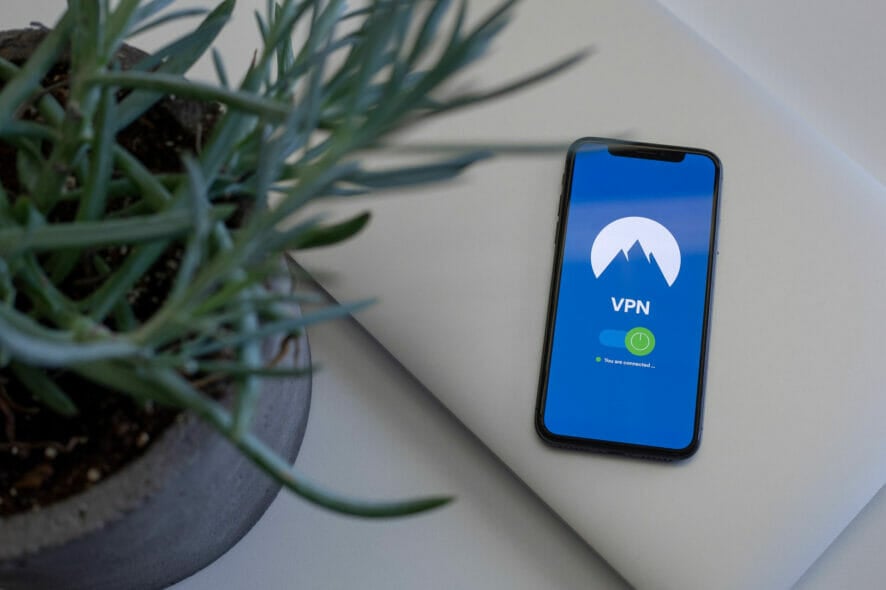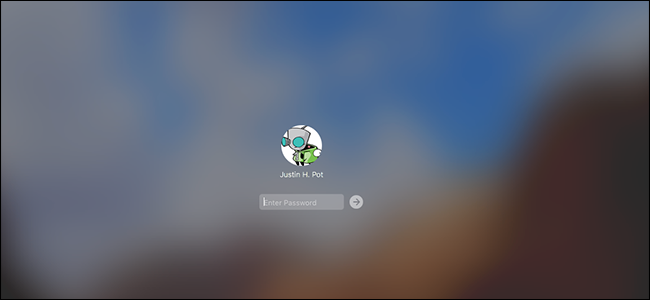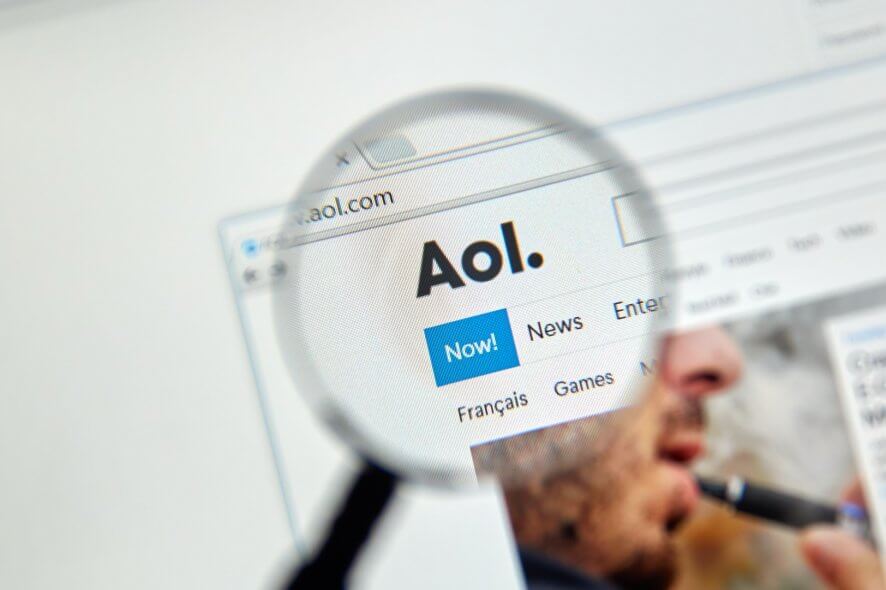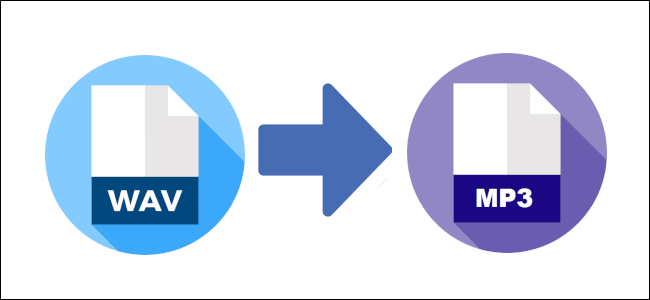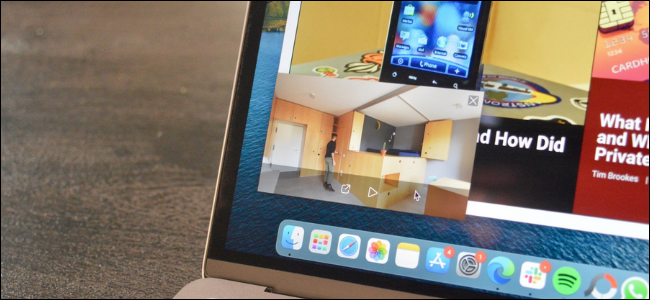Как включить плавающие окна (Freeform) в Android 7.0 Nougat
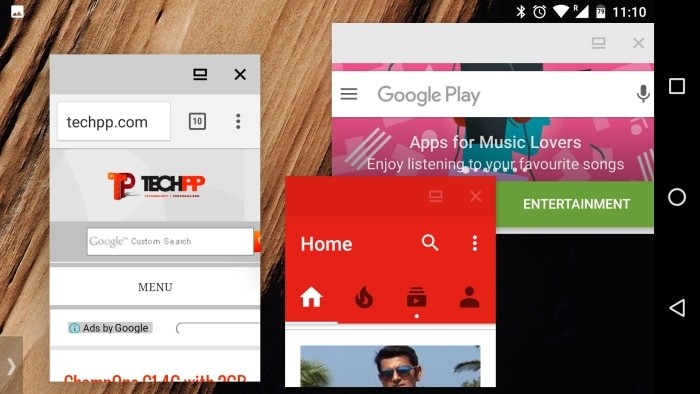
Что это и зачем
Плавающие окна — режим, при котором приложение запускается в отдельном, перемещаемом и масштабируемом окне поверх рабочего стола. Это полезно на фаблетах и планшетах для многозадачности и гибкой компоновки приложений. Коротко: freeform = несколько независимых окон, не только сплит‑скрин из двух приложений.
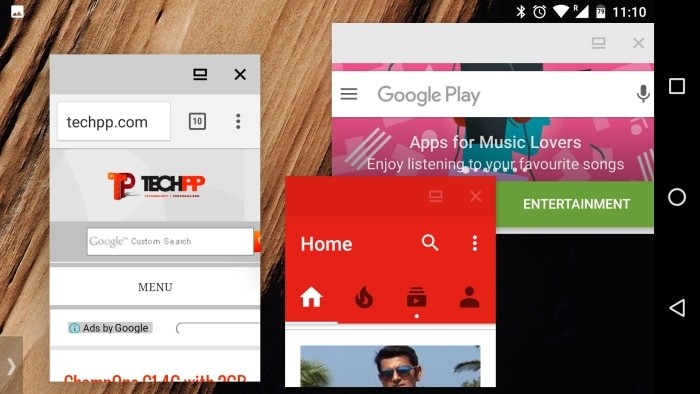
Требования
- Устройство с Android 7.0 Nougat.
- Установленное приложение Taskbar из Google Play.
- Включены «Параметры разработчика» и опция, разрешающая изменение размеров активностей.
Быстрая пошаговая инструкция
- Откройте Настройки → О телефоне → Номер сборки и нажмите семь раз, чтобы активировать Параметры разработчика. На русском: Настройки > О телефоне > Номер сборки (тапните 7 раз).
- Перейдите в Параметры разработчика и включите опцию «Принудительно делать активности изменяемыми по размеру» (Force activities to be resizable).
- Перезагрузите устройство — рекомендуется, чтобы изменения вступили в силу.
- Установите из Google Play приложение Taskbar.
- Откройте Taskbar и включите опцию «Поддержка freeform‑окон» (Freeform window support).
- Включите панель Taskbar и выйдите из приложения. На рабочем столе появится иконка‑вызыватель панели и панель приложений в углу экрана.
- Закройте все недавние приложения (очистите список недавних задач). Это уменьшит вероятность зависаний.
- Нажмите на панель приложений Taskbar, выберите нужное приложение — оно откроется в плавающем окне. Изменяйте размер и перемещайте окна по экрану.
Подсказки и полезные детали
- Если при открытии окна иконки рабочего стола не исчезают при вызове App Drawer, сверните панель и откройте заново — иногда требуется повторный вызов.
- Не все приложения корректно поддерживают свободное изменение размеров; некоторые могут растягиваться некорректно или конфликтовать с интерфейсом.
- На небольших экранах (смартфоны) использование нескольких окон может быть неудобным из‑за плотности интерфейса. На планшетах и фаблетах — гораздо практичнее.
Когда это может не работать (ограничения и ошибки)
- Функция экспериментальная и неофициальная на большинстве устройств, поэтому возможны зависания, «дёрганья» при масштабировании и некорректная отрисовка интерфейсов.
- Производители устройств могут отключать часть возможностей в собственной прошивке. На таких устройствах включение опции в Параметрах разработчика может не дать эффекта.
- Приложения с фиксированными ориентациями или с жёсткими ограничениями макета будут вести себя неправильно в свободных окнах.
Альтернативные подходы
- Использовать стандартный сплит‑скрин Android (разделение экрана на две части) — более стабильно, но ограничено двумя приложениями.
- Попробовать сторонние лаунчеры/панели с мультиоконной поддержкой (помимо Taskbar) — функциональность и стабильность зависят от конкретного приложения.
- Для опытных пользователей: мобильные модификации, модули Xposed или root‑решения могут дать более глубокую поддержку окон, но требуют root и повышают риск безопасности.
Критерии приёмки
- Ожидаемый результат: приложение открывается в отдельном плавающем окне, окно можно переместить и изменить его размер.
- Условие успеха: одновременно можно открыть 2–4 окна и взаимодействовать с ними без аварийного закрытия приложений.
- Признак провала: частые краши, невозможность изменить размер окна или интерфейс приложения полностью ломается.
Чек‑лист перед запуском
- Android 7.0 установлен
- Параметры разработчика активированы
- Включена опция «Принудительно делать активности изменяемыми по размеру»
- Установлен Taskbar и включена поддержка freeform
- Перезагрузка выполнена
- Список недавних приложений очищен
Роли и обязанности (краткий ориентир)
- Владелец устройства: проверяет совместимость, устанавливает Taskbar и включает опции.
- Тестировщик/пользователь: проверяет работу конкретных приложений в окнах, отмечает баги и откатывает изменения при необходимости.
- Разработчик приложения: если приложение некорректно масштабируется, проверить адаптивную вёрстку и поддержку разных размеров Activity.
Советы по устранению проблем
- Перезагрузите устройство после включения опции в Параметрах разработчика.
- Попробуйте очистить кэш конкретного приложения через Настройки → Приложения, если оно некорректно отображается.
- Отключите и снова включите Taskbar; иногда требуется повторная инициализация панели.
- Если устройство регулярно зависает, отключите опцию принудительного изменения размеров и перезагрузитесь.
Небольшой фактбокс
- Freeform‑режим был заметен в ранних бета‑сборках Android и не всегда официально доступен для всех OEM‑прошивок.
- Работоспособность зависит от реализации Activity в приложениях и ограничений производителя устройства.
Кому это подойдёт
- Владельцам фаблетов и планшетов, которые хотят гибкую многозадачность.
- Тем, кто любит экспериментировать с системными настройками без root.
Краткое резюме
Плавающие окна в Android 7.0 — удобный способ организовать многозадачность, но сейчас это экспериментальная возможность на большинстве устройств. Следуйте инструкции: активируйте Параметры разработчика, включите «Принудительно делать активности изменяемыми по размеру», установите Taskbar и включите поддержку freeform. Проверьте стабильность и учитывайте ограничения конкретных приложений.
Важно: функция может быть нестабильной. Если поведение системы ухудшится, верните настройки в исходное состояние и перезагрузите устройство.
1‑строчный глоссарий
- Freeform: режим свободных плавающих окон, где каждое приложение запускается в независимом окне.